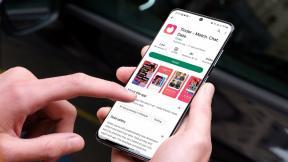Reparar Yahoo Mail dejó de mostrar imágenes – TechCult
Miscelánea / / April 07, 2023
Yahoo Mail es un servicio de correo electrónico que se lanzó en 1997. Es uno de los mayores proveedores de servicios de correo electrónico en Internet para millones de usuarios en todo el mundo. Yahoo Mail también permite a los usuarios crear una dirección de correo electrónico desechable que se puede vincular a sus cuentas. Esta solución de mensajería basada en la nube ayuda a las personas a mantenerse conectadas a su correo electrónico con solo un toque de acceso. Incluso después de ser el proveedor de correo electrónico más antiguo y uno de los mejores de la ciudad, Yahoo Mail se ha enfrentado a algunos problemas con los archivos adjuntos de correo electrónico. Si posee una cuenta de Yahoo y tiene problemas para cargar imágenes en el correo electrónico, ha venido al lugar correcto. En la guía de hoy, discutiremos cómo puede solucionar el problema de que Yahoo Mail dejó de mostrar imágenes. Yahoo Mail que no muestra imágenes en Chrome es probablemente un problema común con el que se encuentran los usuarios de Yahoo, especialmente Yahoo Mail que no muestra imágenes en Android. Por lo tanto, si desea resolver este problema de inmediato y desea obtener correo sin interrupciones en la plataforma, comencemos explorando todo sobre las imágenes que no se muestran en los correos electrónicos de Yahoo de inmediato.

Tabla de contenido
Cómo arreglar Yahoo Mail dejó de mostrar imágenes
Continúe leyendo para conocer la posible solución al problema de que Yahoo Mail dejó de mostrar imágenes.
¿Qué causa que las imágenes no se muestren en los correos electrónicos de Yahoo?
Puede encontrarse en una situación en la que el correo electrónico no muestra imágenes en su cuenta de correo electrónico de Yahoo. Si es así, puede haber algunas razones detrás de este problema:
- Es posible que Yahoo Mail haya bloqueado imágenes al recibir correo de tus amigos y familiares.
- La exclusiva herramienta de filtración de imágenes de Yahoo Mail generalmente bloquea el spam, pero esta herramienta también puede evitar que las fotos en el correo electrónico recibido se carguen automáticamente al abrirlo.
- Además, Yahoo Mail tiene una función de seguridad que evita que los mensajes carguen imágenes.
- Un error también podría impedirle ver imágenes en el correo de Yahoo.
Métodos de solución de problemas para resolver que Yahoo Mail dejó de mostrar imágenes
En caso de que no pueda cargar imágenes en su correo electrónico, puede probar algunos métodos de solución de problemas para resolver el problema, ya que puede causar más daños. Por lo tanto, es mejor verificar la configuración de la cuenta y resolver el problema.
Método 1: prueba el modo de incógnito
Puedes intentar usar modo incognito para resolver el problema de las imágenes de Yahoo Mail. Ir de incógnito ayuda a bloquear las cookies, ocultar el historial de búsqueda y navegar libremente en el sitio web deseado sin encontrar ningún error. Para saber más sobre cómo ir de incógnito, puedes consultar nuestra guía en Cómo habilitar el modo de incógnito en Chrome y solucione el problema de Yahoo Mail que no muestra imágenes en Chrome.

Método 2: sesión de navegación privada
También puede intentar cargar la página con un sesión de navegación privada para comprobar si el problema se desencadena debido a la archivos almacenados del navegador. También puede usar navegadores anónimos para realizar una navegación privada para ver imágenes en Yahoo Mail. Para ello, consulte nuestra guía sobre Los 10 mejores navegadores web anónimos para navegación privada.

Lea también:Solucionar el error de correo de Yahoo 0x8019019a
Método 3: habilite JavaScript en el navegador
Otra excelente manera de resolver el problema de las imágenes de Yahoo Mail que no se cargan es habilitando JavaScript en tu navegador. JavaScript ayuda a ejecutar varias funciones interactivas como contenido de audio, animaciones o anuncios. Por lo tanto, habilitarlo puede ayudarlo a resolver el problema. Puede realizar este método con la ayuda de nuestra guía. Cómo habilitar o deshabilitar JavaScript en su navegador.
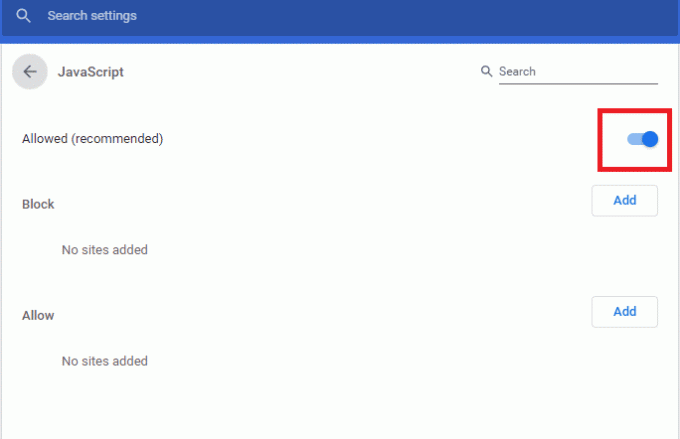
Método 4: Borrar caché y cookies del navegador
También es posible que el almacenado caché y cookies en su navegador se ha dañado y está causando problemas con su cuenta de Yahoo Mail. Se sabe que la memoria caché y las cookies ralentizan la experiencia de navegación y, por lo tanto, es importante borrarlas regularmente de su navegador. Si no sabe cómo, entonces nuestra guía sobre Cómo borrar caché y cookies en Google Chrome lo ayudará a resolver el problema de Yahoo Mail que no muestra imágenes en Chrome.

Método 5: deshabilite los bloqueadores de anuncios
Los bloqueadores de anuncios son utilidades que ayudan a mejorar la experiencia de navegación. Si bien estos son excelentes para un servicio ininterrumpido, a veces pueden convertirse en una pesadilla para ciertos usuarios de sitios web, en este caso, los usuarios de Yahoo Mail. Esto se debe a que estas extensiones de bloqueo de anuncios pueden causar problemas de carga de imágenes en la plataforma. Por lo tanto, deben deshabilitarse para resolver el problema de que Yahoo Mail no muestra imágenes en Chrome.
1. Abre el Google Chrome aplicación utilizando la barra de búsqueda en la parte inferior. Haga clic en Abierto.

2. Clickea en el tres puntos verticales en la esquina superior derecha de la página, haga clic en el Más herramientas opción, y luego haga clic en el Extensiones opción en el menú adyacente.

3. Palanca apagado todas las extensiones innecesarias y bloqueadoras de anuncios para deshabilitarlas.

Método 6: usar un navegador diferente
Muchos usuarios que recibieron este correo de Yahoo dejaron de mostrar el error de imágenes y descubrieron que puede ser específico del navegador y no se puede hacer mucho al respecto. Si ninguno de los métodos funciona para usted, puede intentar usar un navegador diferente para evitar este error.
Lea también:Yahoo Chat Rooms: ¿Dónde se desvaneció?
Cómo arreglar Yahoo Mail dejó de mostrar imágenes
Yahoo Mail puede enfrentar algunos problemas al mostrar imágenes en los mensajes. El mensaje puede contener una imagen bloqueada que no es visible para el titular de la cuenta, sin embargo, los gráficos de la imagen pueden estar disponibles después de ajustar algunas configuraciones. En tal escenario, puede intentar habilitar imágenes en Yahoo Mail siguiendo los pasos a continuación:
1. Inicie sesión en su Correo de yahoo cuenta en su PC.

2. Ahora, seleccione el Mostrar imagenes opción en el cuerpo del correo electrónico para mostrar la imagen o seleccionar Mostrar siempre imágenes para mostrar instantáneamente todas las imágenes.
3. Luego, haga clic en Ajustes en la esquina superior derecha de la ventana.
4. A continuación, haga clic en el Más ajustes opción presente en el Ajustes menú.

5. Ahora, seleccione Ver correo electrónico en el panel de menú del lado izquierdo.
6. Ahora, bajo Mostrar imagenesen mensajes, seleccionar Siempre, excepto en la carpeta de spam opción.
7. Finalmente, actualizar la pagina y guarda los cambios.
Una vez que haya cambiado la configuración de su cuenta de Yahoo Mail, podrá ver todas las imágenes en su correo.
¿Por qué Yahoo Mail no muestra imágenes en Android?
Si tiene un teléfono Android y al acceder a su cuenta de Yahoo Mail desde su dispositivo no puede cargar imágenes adjuntas al correo, entonces el principal culpable puede ser insectos. Este problema también puede resultar de una herramienta de filtración de imágenes que previene el spam y eventualmente bloquea los medios en su dispositivo Android. El problema de las imágenes que no se pueden cargar también puede deberse a la medida de seguridad en teléfonos Android. Por lo tanto, debe modificar la configuración de su cuenta. Otra razón que puede hacer que las imágenes no se carguen es la Se muestra la imagen de la cuenta de Yahoo función que se activa apagado en su dispositivo Android.
Cómo arreglar el correo de Yahoo que no muestra imágenes en Android
Para solucionar problemas con la carga de imágenes en Android, puede verificar la configuración de Yahoo y asegurarse de no haberla modificado para evitar que se muestren imágenes en su correo electrónico. Puede ajustar la configuración de la aplicación siguiendo los pasos a continuación:
1. Lanzar el Correo de yahoo aplicación en tu Androide dispositivo.
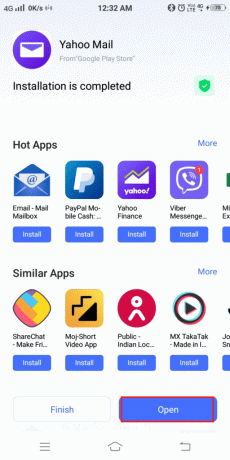
2. Ahora, inicie sesión en su cuenta de correo yahoo en eso.
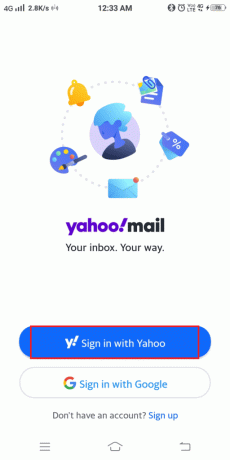
3. A continuación, toque en el icono de perfil en la parte superior de tu pantalla.
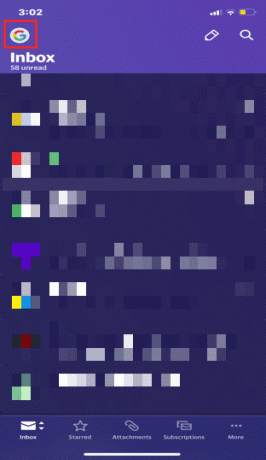
4. Ahora, toca el Icono de configuración.
5. Finalmente, desactive el Bloquear imágenes opción en ella.
Lea también:3 formas de agregar Yahoo Mail a Android
¿Puedo bloquear imágenes en Yahoo?
Sí, es posible deshabilitar la carga de imágenes en Yahoo. Si no desea ver ningún archivo adjunto de imagen, puede deshabilitarlos en la configuración siguiendo los pasos a continuación:
1. Iniciar sesión para usted Correo de yahoo cuenta desde el navegador en su Escritorio.
2. Ahora, haga clic en Ajustes en la esquina superior derecha.
3. Luego, seleccione el Más ajustes opción presente en la parte inferior.

4. Ahora, haga clic en Ver correo electrónico del panel lateral izquierdo.
5. Ahora, bajo Mostrar imágenes en mensajes opción, seleccione Preguntar antes de mostrar imágenes externas.
6. Finalmente, actualizar la pagina y guarda los cambios.
Preguntas frecuentes (FAQ)
Q1. ¿Cómo puedo ver una imagen en Yahoo Mail Basic?
Respuesta En caso de que esté utilizando Yahoo Mail Basic, las imágenes no aparecerán en un correo electrónico al instante. En su lugar, obtendrá un icono de enlace con un Botón Guardar bajo ello. Al hacer clic en él, se descargará un archivo a su computadora que podrá visualizar con una aplicación.
Q2. ¿Puedo habilitar la función de imágenes en Yahoo Mail Basic?
Respuesta Tú no puedo habilite la función de imágenes en Yahoo Mail Basic. Esta función solo está disponible en las versiones más recientes de Yahoo Mail.
Q3. ¿Por qué no puedo ver el archivo adjunto con el correo de Yahoo?
Respuesta En caso de que no pueda ver un archivo adjunto con un correo en su cuenta de Yahoo, puede deberse a varias razones, incluida la gran tamaño del archivo adjunto. Si el archivo adjunto se almacena en el base de datos yahoo, o si el archivo adjunto ha sido eliminado desde la computadora del destinatario.
Q4. ¿Por qué no puedo ver imágenes en mis correos electrónicos?
Respuesta La imposibilidad de ver las imágenes en los correos electrónicos puede deberse a la incompatibilidad de su cliente de correo electrónico para apoyar las imágenes. Si está utilizando un servicio de correo electrónico que no admite imágenes, es posible que desee actualizar a una nueva versión del servicio. Además, se sabe que algunos servidores de correo electrónico bloquean el envío de imágenes.
P5. ¿Dónde puedo encontrar mis imágenes de Yahoo?
Respuesta Si ha almacenado imágenes en su cuenta de Yahoo, puede encontrarlas en la Fotos carpeta de tu cuenta de Yahoo, en tus Google Drive cuenta, o en el Mis fotos carpeta de tu disco duro externo.
Recomendado:
- Arreglar No hay datos disponibles en los Me gusta de Facebook
- Solucionar el error de descarga completa del disco de Google Chrome
- Los 22 mejores generadores de direcciones de correo electrónico falsas
- Cómo cambiar la dirección de correo electrónico de Yahoo
Esperamos que nuestro documento de hoy sobre Yahoo Mail dejó de mostrar imágenes tuvo éxito en responder a todas sus dudas sobre la imposibilidad de cargar imágenes en su cuenta de Yahoo Mail, las razones detrás de este problema y los pasos para solucionarlo. Si tiene otras consultas sobre un tema diferente, puede dejarlas en la sección de comentarios a continuación.
Elon es un escritor de tecnología en TechCult. Ha estado escribiendo guías prácticas durante aproximadamente 6 años y ha cubierto muchos temas. Le encanta cubrir temas relacionados con Windows, Android y los últimos trucos y consejos.